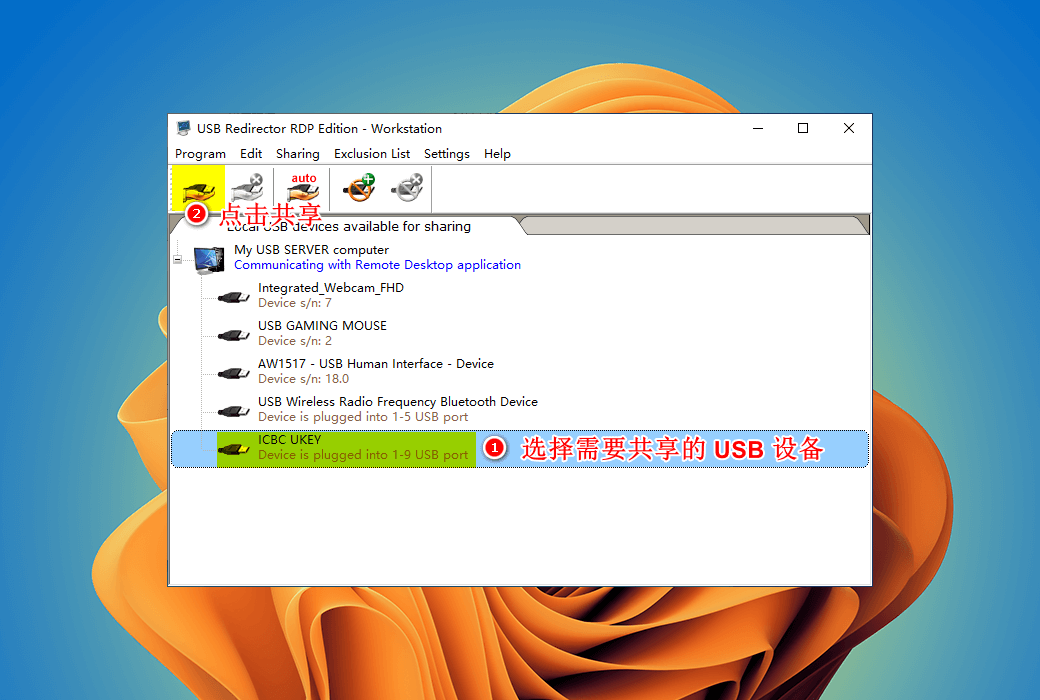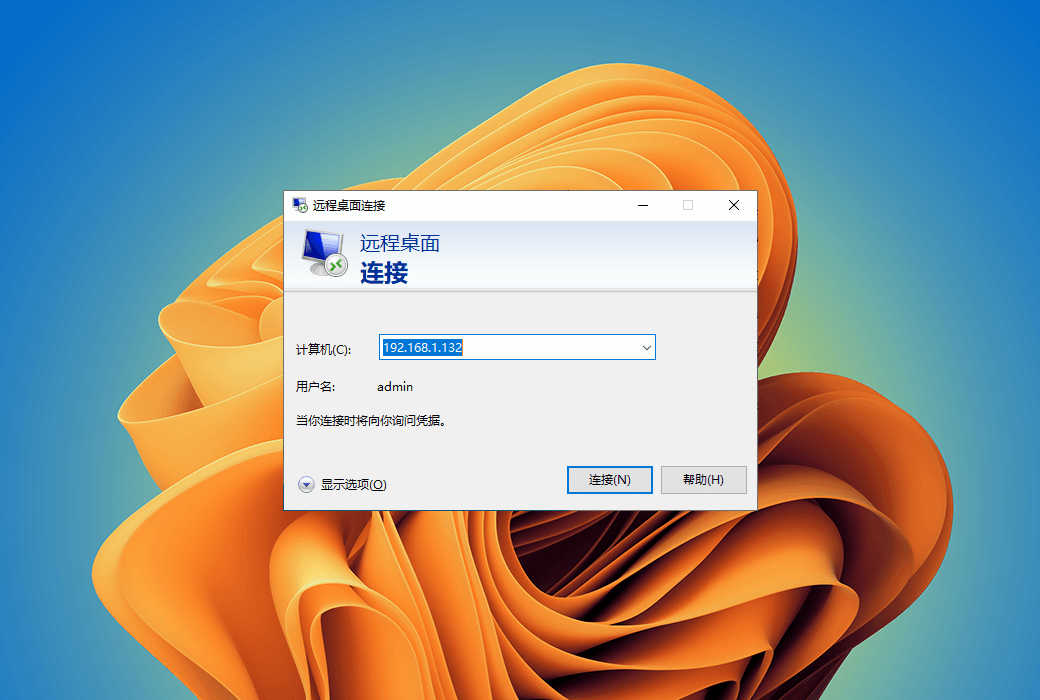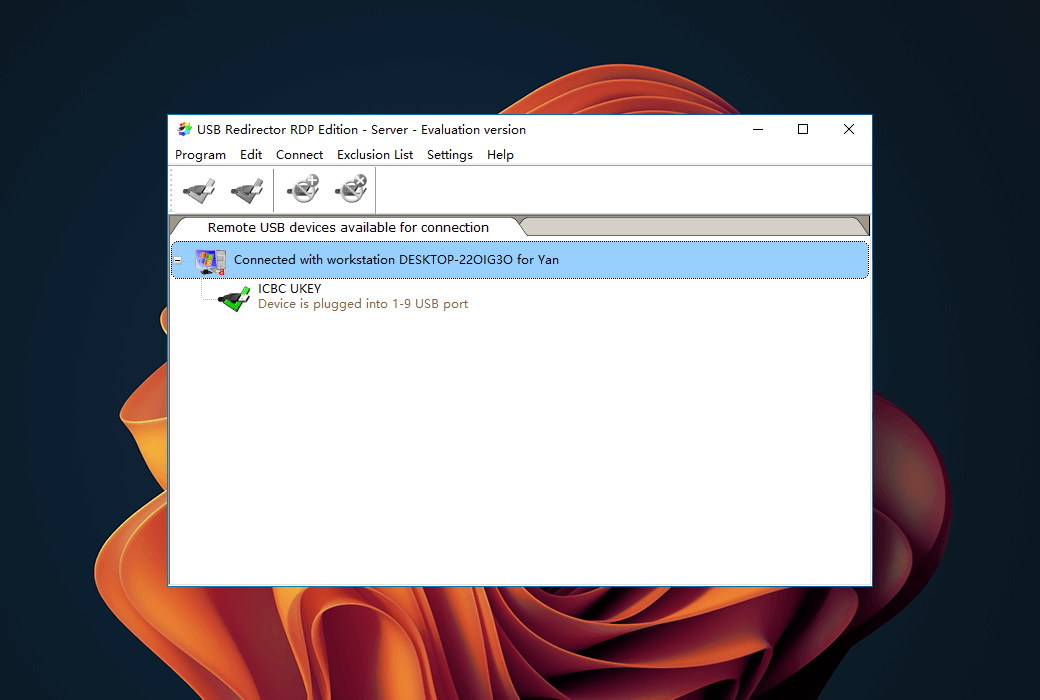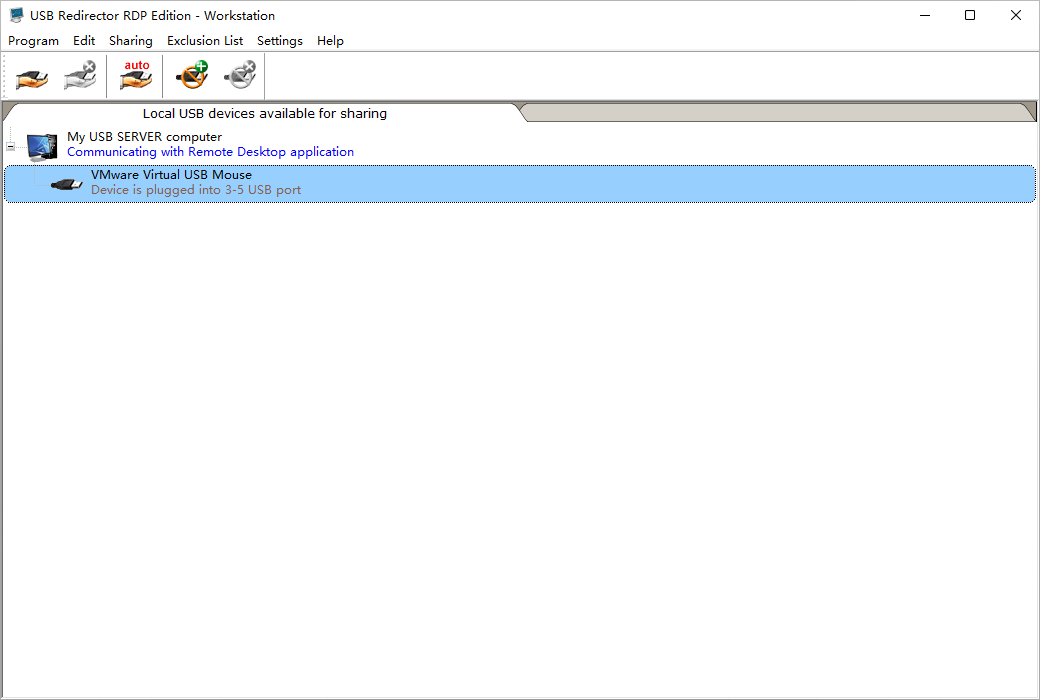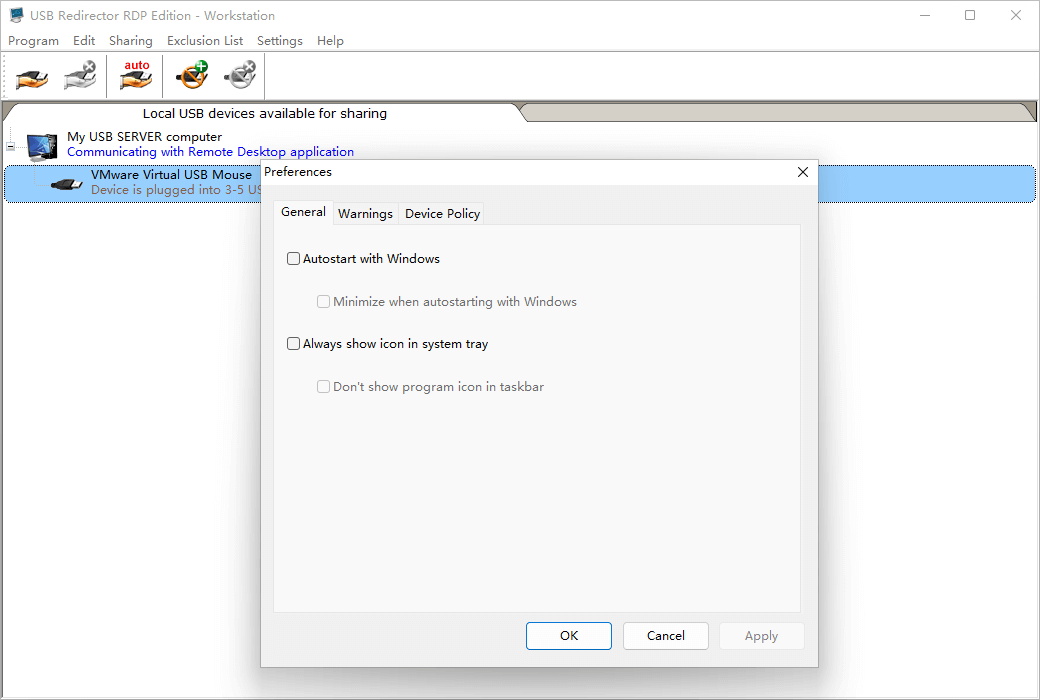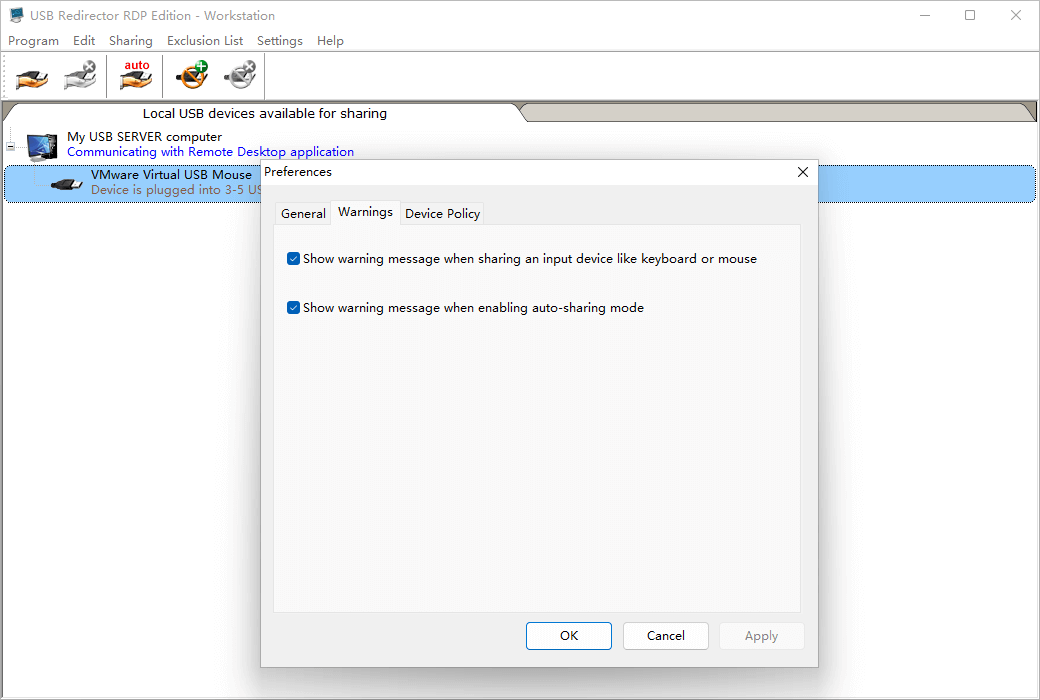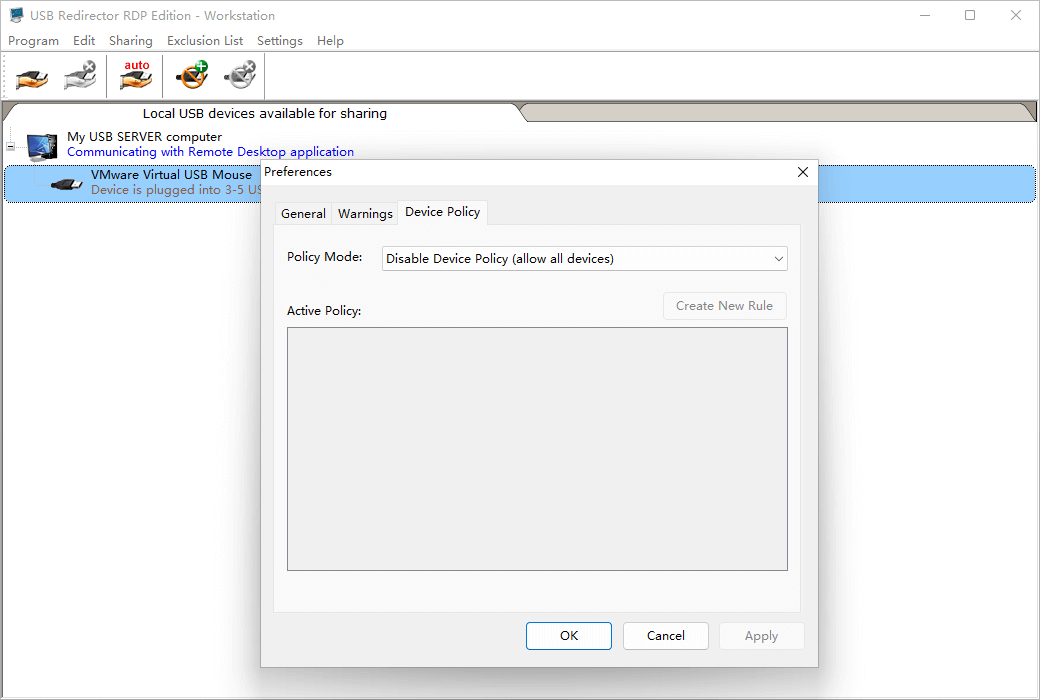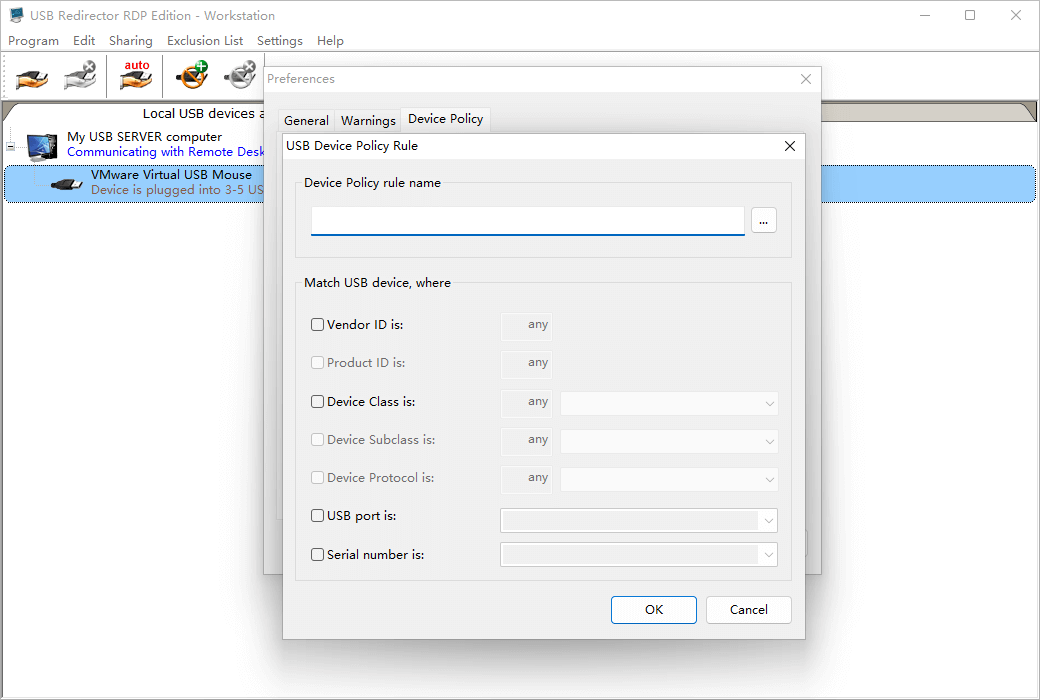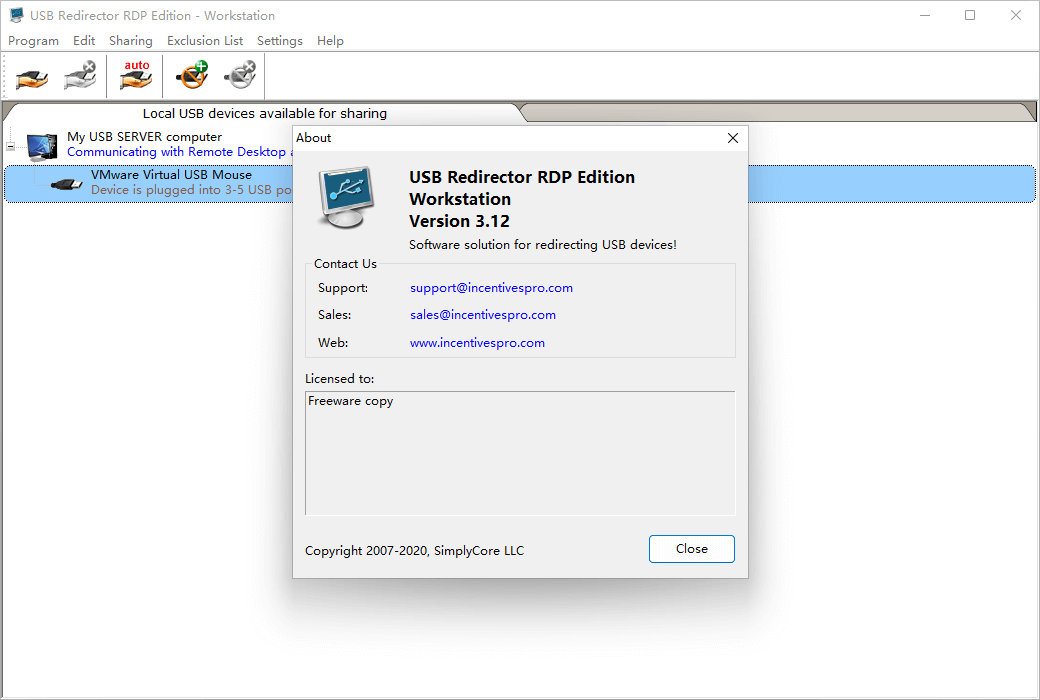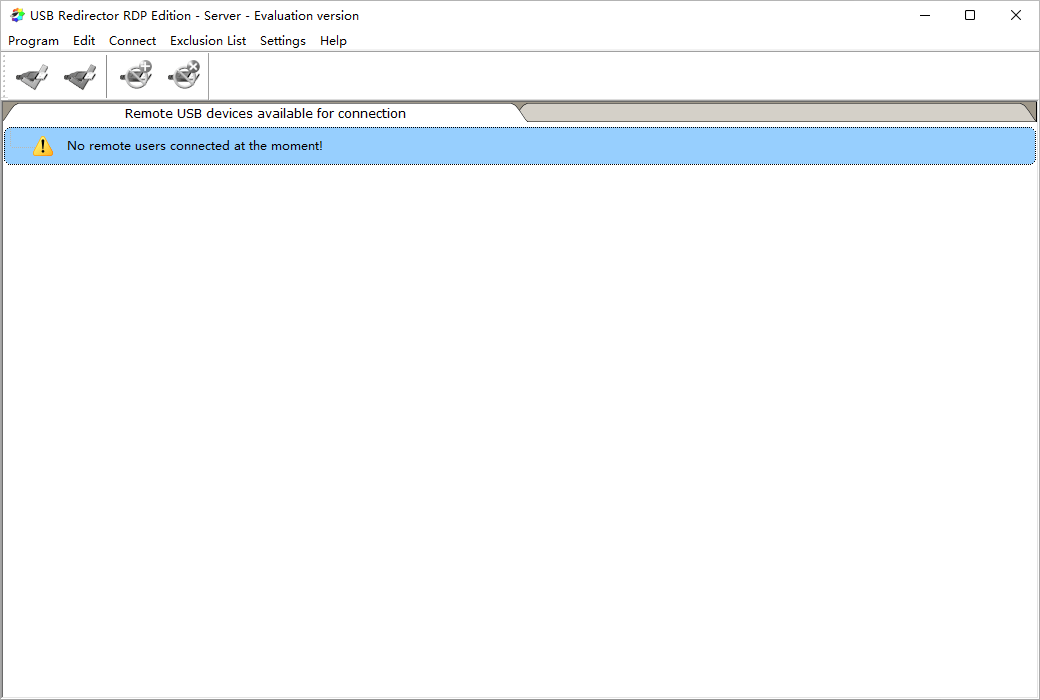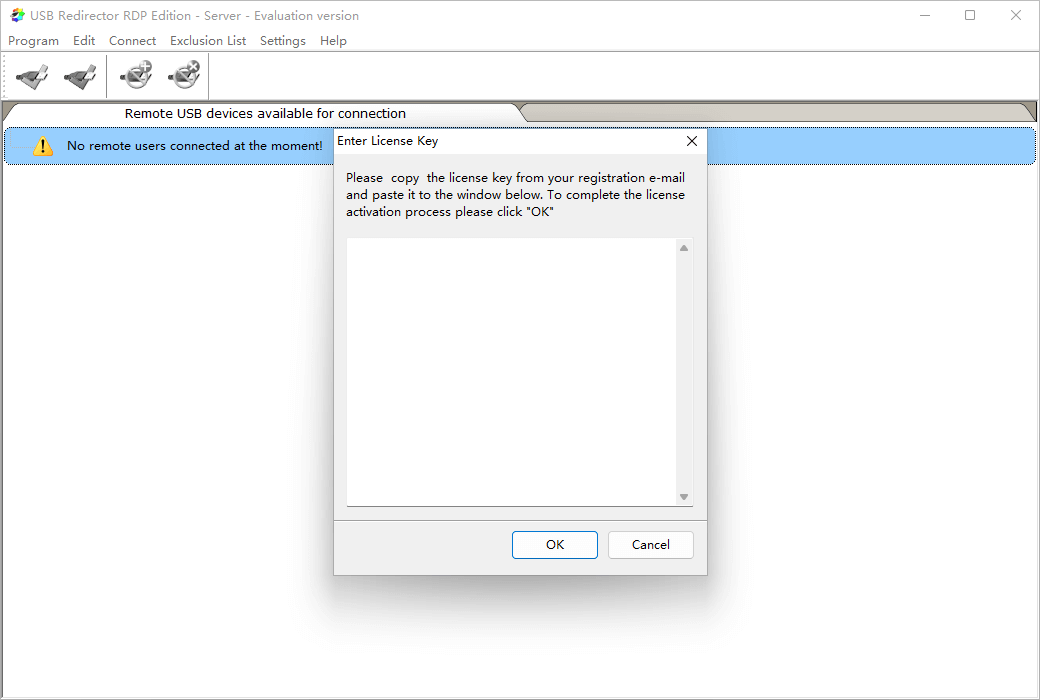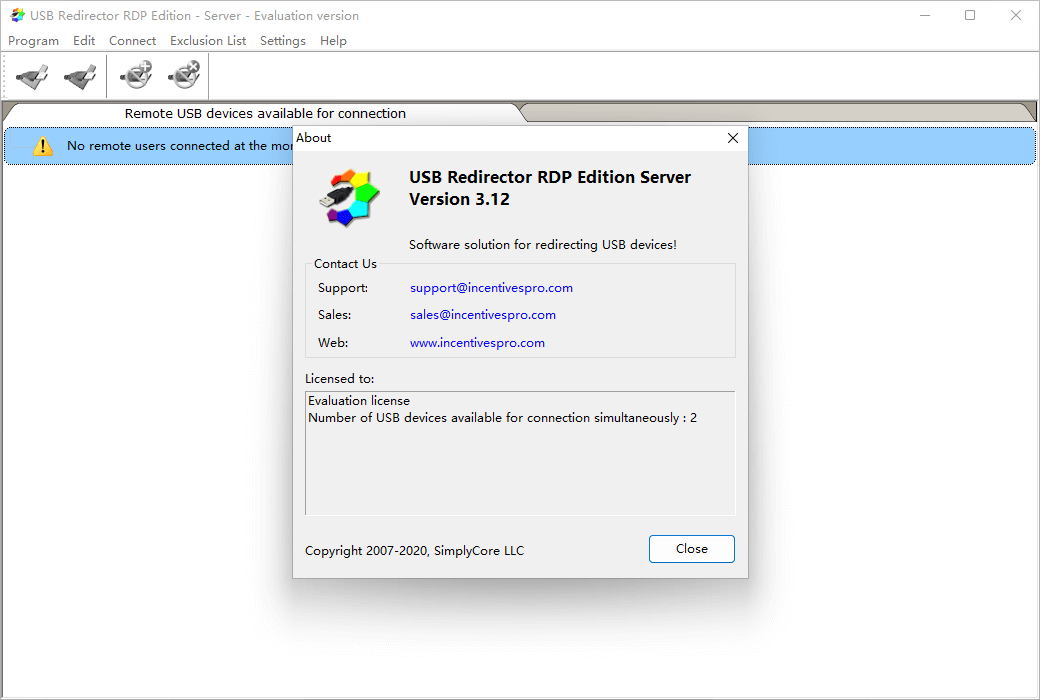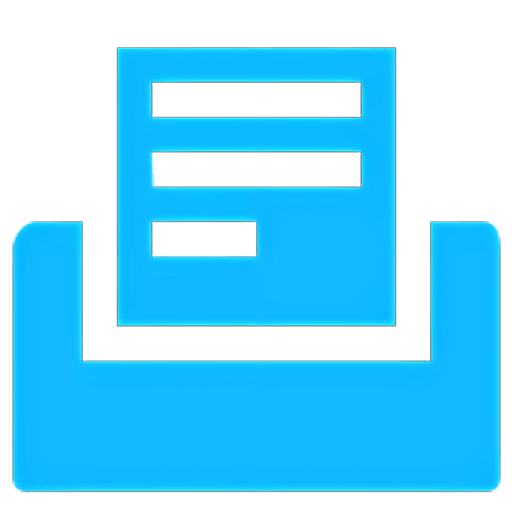로그인하지 않으셨습니다. 로그인 후 더 나은 경험을 누려보세요.
 USB Redirector RDP USB 장치 리디렉션 소프트웨어
USB Redirector RDP USB 장치 리디렉션 소프트웨어

활동 규칙
1、활동 시간:{{ info.groupon.start_at }} ~ {{ info.groupon.end_at }}。
1、활동 시간:售完即止。
2、그룹 구매 유효 기간:{{ info.groupon.expire_days * 24 }}시간。
3、그룹 구매 인원:{{ info.groupon.need_count }}명。
그룹 구매 주의사항
1、그룹 구매 프로세스: 참여/시작 및 결제 성공 - 유효 기간 내 요구 인원 충족 - 그룹 구매 성공!
2、유효 기간 내 활동 인원을 충족하지 못하면 그룹 구매가 실패하며, 결제 금액은 원래 경로로 환불됩니다.
3、그룹 구매 요구 인원 및 활동 시간은 상품별로 다를 수 있습니다. 활동 규칙을 확인해 주세요.
USB Redirector RDP 버전을 사용하면 원격 데스크탑에서 작업할 때 USB 장치를 원격 컴퓨터로 리디렉션할 수 있습니다.서버 부품과 워크스테이션 섹션의 두 부분으로 구성됩니다.따라서 워크스테이션에 연결된 USB 장치는 원격 PC, 가상 머신 또는 터미널 서버에서 사용할 수 있습니다.USB Redirector RDP 버전은 가상 데스크톱/VDI 솔루션에 적합하며 USB 장치를 원격 가상 시스템으로 리디렉션해야 합니다.
점점 더 많은 대기업이 유연하고 간단하며 안전하기 때문에 직원들을 위해 가상 데스크탑 환경을 사용하는 경향이 있습니다.원격 데스크탑에서 작업하는 각 사용자는 가상 데스크탑의 RDP 세션에서 워크스테이션이나 씬 클라이언트에 연결된 USB 장치에 액세스해야 할 수 있습니다.USB Redirector RDP 버전에서는 이 기능을 사용할 수 있습니다!
이 솔루션은 한 번에 하나의 사용자만 사용하는 단일 사용자 애플리케이션에 가장 적합합니다.장치를 터미널 서버로 리디렉션할 때도 사용할 수 있습니다.그러나 Windows의 구체적인 세부 사항으로 인해 모든 USB 장치는 리디렉션된 시스템에서 전역적입니다.
이것은 소프트웨어가 켜져 있는 상태를 계속 유지할 필요가 없다는 것을 의미한다.구성이 완료되면 프로그램을 닫을 수 있습니다.사용자가 로그인하거나 재부팅하지 않은 경우에도 USB Redirector RDP는 계속 작동합니다.공유하는 모든 디바이스는 공유 상태로 유지됩니다.
USB Redirector RDP 워크스테이션 에디션은 모든 수의 워크스테이션에서 사용할 수 있는 무료 소프트웨어입니다.
USB Redirector RDP Edition Server 측에서 라이센스를 구입해야 합니다.
라이센스를 사용하여 특정 수의 장치를 연결할 수 있습니다.디바이스 수는 사용자당 서버가 아닙니다.
시스템 요구 사항:
Windows Desktop/Laptop:
- Windows 11
- Windows 10
- Windows 8.1
- Windows 8
- Windows 7
- Windows Vista
- Windows XP (SP3 or newer)
Windows Server (including Server Core and Hyper-V):
- Windows 2019
- Windows 2016
- Windows 2012 R2
- Windows 2012
- Windows 2008 R2
- Windows 2008
- Windows 2003 (SP1 or newer)

공식 웹 사이트:https://www.incentivespro.com/usb-redirector-rdp.html
다운로드 센터:https://usb-redirector-rdp.apsgo.cn
대체 다운로드:N/A
배송 시간:수동 처리
실행 플랫폼:Windows
인터페이스 언어:영어 인터페이스 디스플레이가 지원됩니다.
업데이트 지침:현재 버전은 평생 유효하며 v3.x 등의 이터레이션 업데이트 업그레이드를 지원합니다.
구입 전 평가판:15일 무료 평가판, 공유 2 USB 장치
배송 방법:구매 후, 활성화 정보는 주문 시 이메일로 발송되며, 동시에 개인 센터, 내 주문에서 해당 제품 활성화 코드를 볼 수 있다.
장치 수:서버 컴퓨터 1대를 설치할 수 있습니다.
컴퓨터 교체:원본 컴퓨터 마운트 해제, 새 컴퓨터 활성화.
부트를 활성화하려면:USB Redirector RDP Edition Server 측 -- > 도움말 메뉴에서 활성화를 등록합니다.
특수 지침:추가할 예정입니다.

협력 문의
{{ app.qa.openQa.Q.title }}
Workstation단 기능 - USB 장치 자동 공유?
USB 장치의 리디렉션을 허용하려면 USB 장치를 공유해야 합니다.USB Redirector RDP 버전은 USB 장치를 컴퓨터의 USB 포트에 물리적으로 삽입할 때마다 자동으로 공유할 수 있습니다.
경고!공유를 취소하기 전에는 로컬에서 공유 디바이스에 액세스할 수 없습니다.자동 공유 모드를 활성화한 상태에서 컴퓨터를 재부팅하면 USB Redirector RDP Edition은 재부팅 중에 키보드와 마우스를 포함하여 제외 목록에 없는 모든 USB 장치를 공유합니다!따라서 키보드와 마우스를 공유하지 않는 것이 좋습니다.
자동 공유를 설정하려면 다음이 필요합니다.
1) 도구 모음에서 해당 버튼을 클릭하거나 공유 & gt; 자동 공유 모드 메뉴 항목을 선택합니다.
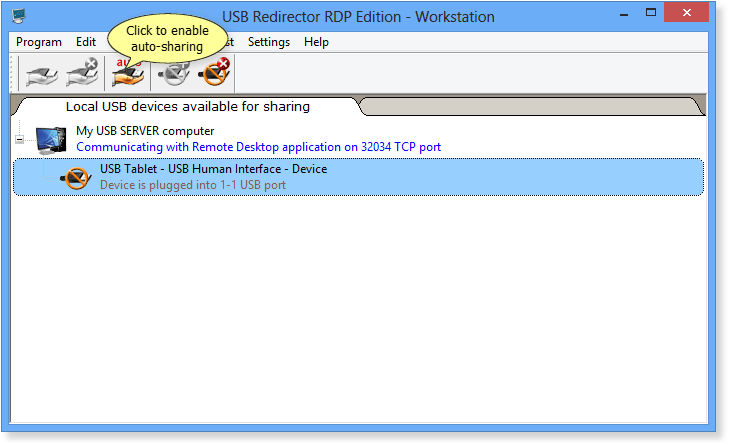
2) 경고 메시지가 자동으로 공유됩니다.이 정보를 자세히 읽으십시오!계속하려면 [예] 를 클릭하십시오.
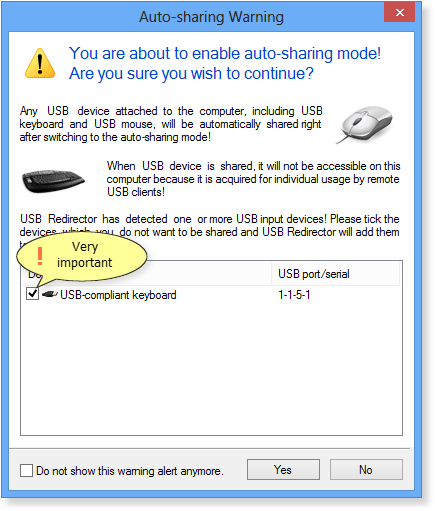
3) 이제 컴퓨터에 삽입한 모든 USB 장치가 목록에서 제외된 경우를 제외하고 자동으로 공유됩니다.
특정 장치의 공유를 취소하려면 목록에서 해당 장치를 선택하고 도구 모음의 해당 버튼을 클릭하거나 메뉴에서 공유 를 선택하여 USB 장치 공유를 중지해야 합니다.